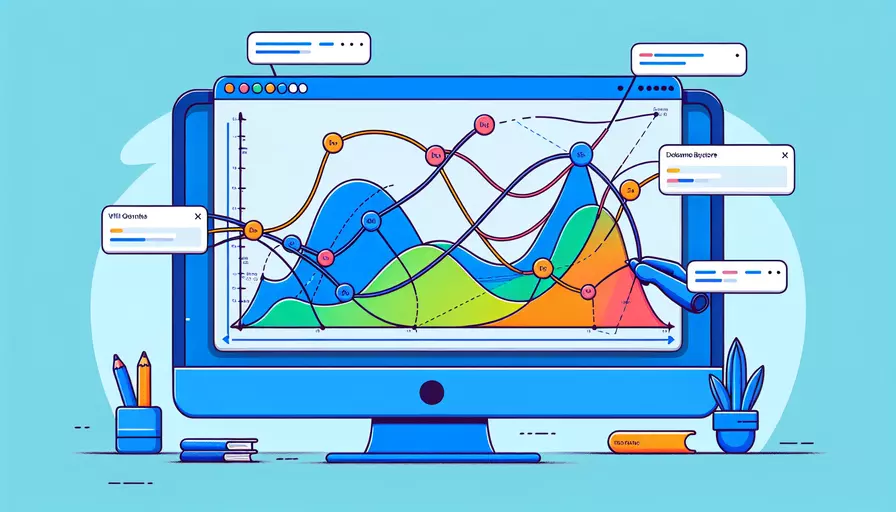
在Vue中判断浏览器可以通过以下几种方式来实现:1、使用navigator.userAgent属性来检测浏览器信息;2、使用第三方库如 platform.js 或 bowser;3、利用 Vue 的生命周期钩子函数来进行浏览器检测。这些方法可以帮助开发者在不同浏览器上做出相应的兼容性处理,提升用户体验。
一、使用 navigator.userAgent 属性
使用 navigator.userAgent 属性是最直接的方式,可以通过解析 userAgent 字符串来判断当前的浏览器类型和版本。这种方法无需引入额外的库,适用于简单的浏览器判断需求。
mounted() {
this.detectBrowser();
},
methods: {
detectBrowser() {
const userAgent = navigator.userAgent;
if (userAgent.indexOf("Chrome") > -1) {
console.log("This is Google Chrome");
} else if (userAgent.indexOf("Firefox") > -1) {
console.log("This is Mozilla Firefox");
} else if (userAgent.indexOf("Safari") > -1) {
console.log("This is Safari");
} else if (userAgent.indexOf("Edge") > -1) {
console.log("This is Microsoft Edge");
} else if (userAgent.indexOf("Trident") > -1) {
console.log("This is Internet Explorer");
} else {
console.log("Unknown Browser");
}
}
}
二、使用第三方库
第三方库如 platform.js 和 bowser 提供了更强大的浏览器检测功能,能够返回更详细的浏览器信息。这些库不仅能检测浏览器类型,还能检测操作系统、设备类型等。
- Platform.js
首先,安装 platform.js:
npm install platform
在 Vue 组件中使用:
import platform from 'platform';
mounted() {
this.detectBrowser();
},
methods: {
detectBrowser() {
const browserInfo = platform.parse(navigator.userAgent);
console.log(browserInfo);
}
}
- Bowser
首先,安装 bowser:
npm install bowser
在 Vue 组件中使用:
import Bowser from 'bowser';
mounted() {
this.detectBrowser();
},
methods: {
detectBrowser() {
const browser = Bowser.getParser(window.navigator.userAgent);
const browserInfo = browser.getBrowser();
console.log(browserInfo);
}
}
三、利用 Vue 的生命周期钩子函数
Vue 的生命周期钩子函数如 mounted 和 created 可以很好地与浏览器检测逻辑结合,确保在组件加载时进行浏览器检测。
export default {
data() {
return {
browser: ''
};
},
mounted() {
this.detectBrowser();
},
methods: {
detectBrowser() {
const userAgent = navigator.userAgent;
if (userAgent.indexOf("Chrome") > -1) {
this.browser = 'Google Chrome';
} else if (userAgent.indexOf("Firefox") > -1) {
this.browser = 'Mozilla Firefox';
} else if (userAgent.indexOf("Safari") > -1) {
this.browser = 'Safari';
} else if (userAgent.indexOf("Edge") > -1) {
this.browser = 'Microsoft Edge';
} else if (userAgent.indexOf("Trident") > -1) {
this.browser = 'Internet Explorer';
} else {
this.browser = 'Unknown Browser';
}
console.log(this.browser);
}
}
}
四、使用浏览器检测的实例说明
以下是一个详细的实例,展示了如何根据不同的浏览器来做出相应的处理,以提升用户体验。
export default {
data() {
return {
browser: '',
isCompatible: true,
message: ''
};
},
mounted() {
this.detectBrowser();
this.checkCompatibility();
},
methods: {
detectBrowser() {
const userAgent = navigator.userAgent;
if (userAgent.indexOf("Chrome") > -1) {
this.browser = 'Google Chrome';
} else if (userAgent.indexOf("Firefox") > -1) {
this.browser = 'Mozilla Firefox';
} else if (userAgent.indexOf("Safari") > -1) {
this.browser = 'Safari';
} else if (userAgent.indexOf("Edge") > -1) {
this.browser = 'Microsoft Edge';
} else if (userAgent.indexOf("Trident") > -1) {
this.browser = 'Internet Explorer';
} else {
this.browser = 'Unknown Browser';
}
},
checkCompatibility() {
if (this.browser === 'Internet Explorer') {
this.isCompatible = false;
this.message = 'Your browser is not supported. Please use a modern browser like Chrome, Firefox, or Edge.';
}
}
},
template: `
<div>
<p>Detected Browser: {{ browser }}</p>
<p v-if="!isCompatible">{{ message }}</p>
</div>
`
}
总结与建议
总结来说,在 Vue 中判断浏览器可以通过多种方式实现。1、使用 navigator.userAgent 属性可以直接解析浏览器信息;2、使用第三方库如 platform.js 或 bowser 提供了更强大的检测功能;3、结合 Vue 的生命周期钩子函数可以在适当的时机进行浏览器检测。根据项目需求选择合适的方法,确保在不同浏览器上的兼容性和用户体验。
为了进一步提升项目的兼容性和用户体验,建议:
- 定期更新浏览器检测逻辑 以适应新版本浏览器;
- 进行全面的浏览器兼容性测试,尤其是针对较老的浏览器;
- 提供友好的提示信息,引导用户使用推荐的浏览器版本。
相关问答FAQs:
1. 如何在Vue中判断浏览器类型?
在Vue中,可以使用navigator对象来获取浏览器的相关信息,包括浏览器的类型。可以通过判断navigator.userAgent中的字符串来判断浏览器类型。
下面是一个示例代码:
export default {
data() {
return {
browserType: '',
};
},
mounted() {
this.getBrowserType();
},
methods: {
getBrowserType() {
const userAgent = navigator.userAgent;
if (userAgent.indexOf('Chrome') > -1) {
this.browserType = 'Chrome';
} else if (userAgent.indexOf('Firefox') > -1) {
this.browserType = 'Firefox';
} else if (userAgent.indexOf('Safari') > -1) {
this.browserType = 'Safari';
} else if (userAgent.indexOf('Opera') > -1) {
this.browserType = 'Opera';
} else if (userAgent.indexOf('Edge') > -1) {
this.browserType = 'Edge';
} else if (userAgent.indexOf('IE') > -1) {
this.browserType = 'IE';
} else {
this.browserType = 'Unknown';
}
},
},
};
在上面的示例代码中,通过判断navigator.userAgent中的字符串来确定浏览器的类型,并将结果保存在data属性中的browserType中。
2. 如何判断浏览器是否支持某个特性?
在Vue中,可以通过检测浏览器是否支持某个特性来进行判断。可以使用以下代码来检测浏览器是否支持某个特性:
export default {
methods: {
checkFeatureSupport() {
if (typeof window.featureName !== 'undefined') {
// 浏览器支持该特性
} else {
// 浏览器不支持该特性
}
},
},
};
在上面的示例代码中,通过判断window对象中特定特性的类型是否为undefined来确定浏览器是否支持该特性。
3. 如何根据浏览器类型进行不同的操作?
在Vue中,可以根据浏览器类型进行不同的操作。可以使用computed属性或watcher来监听浏览器类型的变化,并根据不同的浏览器类型执行不同的操作。
以下是一个示例代码:
export default {
data() {
return {
browserType: '',
};
},
computed: {
performAction() {
if (this.browserType === 'Chrome') {
// 在Chrome浏览器中执行某个操作
} else if (this.browserType === 'Firefox') {
// 在Firefox浏览器中执行某个操作
} else if (this.browserType === 'Safari') {
// 在Safari浏览器中执行某个操作
} else if (this.browserType === 'Opera') {
// 在Opera浏览器中执行某个操作
} else if (this.browserType === 'Edge') {
// 在Edge浏览器中执行某个操作
} else if (this.browserType === 'IE') {
// 在IE浏览器中执行某个操作
} else {
// 在其他浏览器中执行某个操作
}
},
},
watch: {
browserType(newValue) {
if (newValue === 'Chrome') {
// 在Chrome浏览器中执行某个操作
} else if (newValue === 'Firefox') {
// 在Firefox浏览器中执行某个操作
} else if (newValue === 'Safari') {
// 在Safari浏览器中执行某个操作
} else if (newValue === 'Opera') {
// 在Opera浏览器中执行某个操作
} else if (newValue === 'Edge') {
// 在Edge浏览器中执行某个操作
} else if (newValue === 'IE') {
// 在IE浏览器中执行某个操作
} else {
// 在其他浏览器中执行某个操作
}
},
},
};
在上面的示例代码中,根据浏览器类型的变化,执行不同的操作。可以根据实际需求,在performAction或watcher中编写相应的操作代码。
文章标题:vue 如何判断浏览器,发布者:worktile,转载请注明出处:https://worktile.com/kb/p/3649918

 微信扫一扫
微信扫一扫  支付宝扫一扫
支付宝扫一扫 